前回は仮想環境の構築をしてみました!
そして今回は動作確認を中心に行っていきたいと思います(*´ω`)
PowerShellを起動!
作ったフォルダーに移動!
Set-Locationで前回作ったフォルダーに移動できるか確認をします(*´ω`)
仮想環境に入る!
.\scripts\Activate.ps1 を入力し実行(`・ω・´)
出ました、エラーメッセージ(; ・`д・´)こういう躓きがやる気を削ぐんですよね(;^ω^)
”このシステムではスクリプトの実行が無効になっているため、ファイルを読み込むことができません。”とのこと。ということはスクリプトの実行を有効にすればいい訳ですね(。-`ω-)
調べていくと実行ポリシーで制御されており、デフォルトでは全てのスクリプトが実行禁止になっているとのこと。ですのでこれをRemoteSigned(ローカル保存のもののみ実行、それ以外は署名されているもののみ)に変更します!
Set-ExecutionPolicy RemoteSigned を実行することによって変更が出来ます。入力して実行すると最終確認をされるので、間違いがなければYを入力すれば完了です!
さて、スクリプトの実行を有効にしましたので、再度.\scripts\Activate.ps1 を入力し実行してみます!
2行目の緑色の()内に仮想環境のフォルダー名が入っていれば成功です!
次回はVisual Studio Codeの設定を行いたいと思います(*^ω^*)ここまできましたが、どう役に立つのか分かっておりません( *´艸`)










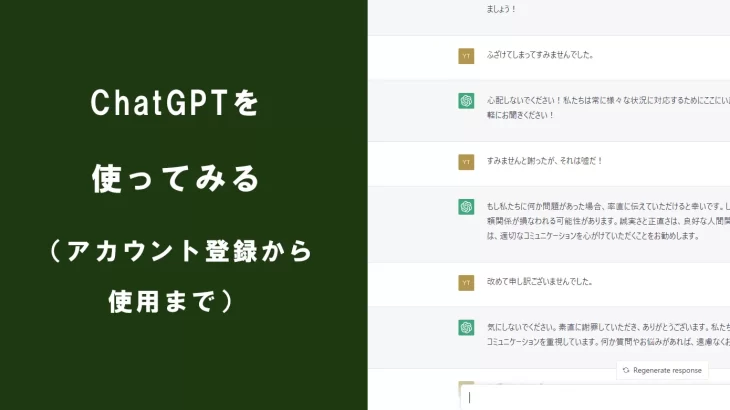
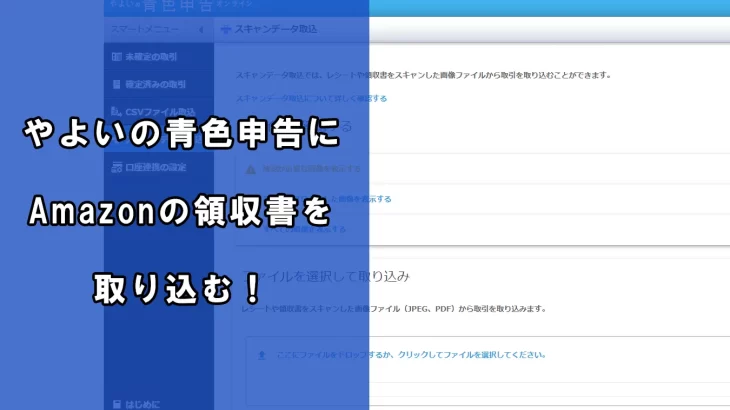



コメントを書く